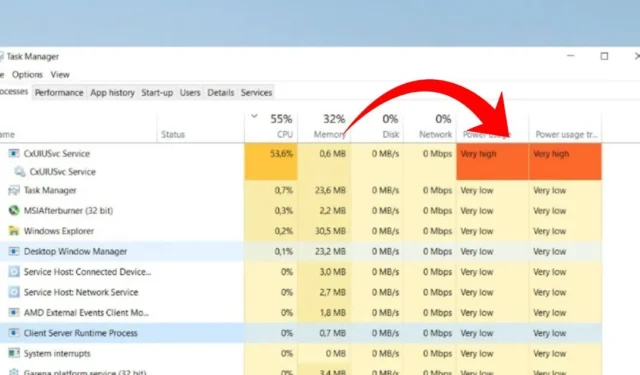
Докато Windows 10 е много стабилна операционна система, Windows 11 е все още нова и се нуждае от много подобрения. Повечето от драйверите все още са несъвместими с най-новата версия на Windows 11.
Напоследък много потребители на Windows 10 и Windows 11 се сблъскват с проблеми поради драйвера Conexant SmartAudio II. Потребителите на Windows съобщиха, че услугата CxUIUSvc причинява високо натоварване на процесора и RAM на Windows 10.
Ако вашият компютър има карта Conexant и сте изправени пред проблем поради драйвера Conexant SmartAudio II, може да намерите това ръководство за доста полезно. Това ръководство ще сподели някои основни методи за разрешаване на CxUIUSvc Service High CPU Usage.
Какво представлява услугата CxUIUSvc?
Преди да разберете услугата CxUIUSvc, трябва да знаете за Conexant. През 2015 г. лаптопите и няколко компютъра се доставяха с аудио чипове от Conexant.
За правилното функциониране на аудио чипсета е използван драйверът Conexant SmartAudio II . Въпреки това, пристигането на Realtek в индустрията промени всичко; неговият аудио драйвер поддържаше по-голямата част от аудио чипсета.
Така че, ако видите услугата CxUIUSvc в диспечера на задачите, това е компонент на драйвера Conexant SmartAudio. Това е свързано с аудио чипсета на вашето устройство и е нещо, което не трябва да деактивирате.
Как да коригирате услугата CxUIUSvc Високо използване на процесора и RAM
Сега, след като знаете какво представлява услугата CxUIUSvc , можете да потърсите начини за разрешаване на проблема с високото използване на процесора или RAM паметта. Услугата CxUIUSvc трябва да консумира малко от ресурсите на системата, но ако е така, трябва да следвате методите по-долу.
1. Рестартирайте компютъра си

Както Windows 10, така и Windows 11 автоматично сканират за актуализации на драйвери на устройства и ги инсталират във фонов режим. Когато системата се опита да актуализира вашите аудио драйвери, това ще увеличи използването на RAM и CPU.
Така че има вероятност вашето устройство наскоро да е получило актуализация на драйвера на Conexant SmartAudio и да е заседнало в инсталационната част. Можете лесно да коригирате подобни проблеми, като рестартирате компютъра си.
След рестартиране отворете отново диспечера на задачите и проверете дали услугата CxUIUSvc все още повишава високото използване на процесора и RAM.
2. Актуализирайте вашите аудио драйвери

Много потребители на лаптопи твърдят, че разрешават високото използване на процесора на услугата CxUIUSvc, като актуализират своите аудио драйвери до най-новата версия.
Актуализирането на аудио драйвери в операционната система Windows е лесно; отворете диспечера на устройствата, разгънете раздела Аудио и актуализирайте инсталираните аудио драйвери.
Като алтернатива можете да използвате програми за актуализация на драйвери на трети страни, за да актуализирате вашите аудио драйвери. В мрежата има много безплатни аудио драйвери на трети страни, които вършат работата си доста добре. Можете да използвате такива програми, за да актуализирате всичките си остарели драйвери на устройства.
3. Възстановяване на аудио драйвери
Ако няма налична актуализация за вашите аудио драйвери, опитайте да ги върнете към предишната им версия. Това трябва да коригира проблема с високото използване на процесора на услугата CxUIUSvc. Ето какво трябва да направите.

- Отворете диспечера на устройствата на вашия компютър.
- Разгънете Аудио вход и изходи .
- Щракнете с десния бутон върху драйвера на вашия високоговорител и изберете Свойства .
- След това превключете към раздела Драйвер и изберете Връщане на драйвера
Това е! Ето как можете да върнете аудио драйверите, за да коригирате високото използване на RAM на услугата CxUIUSvc в Windows 10/11.
4. Преинсталирайте аудио устройството
Ако услугата CxUiUSvc все още повишава графиките за използване на CPU и RAM в диспечера на задачите, препоръчително е да преинсталирате аудио драйверите на вашето устройство. Ето как можете да преинсталирате аудио драйверите в Windows.

- Отворете приложението Device Manager от Windows Search.
- Когато се отвори Диспечер на устройства, разгънете дървото на аудио входовете и изходите .
- Изберете аудиоустройството и изберете Деинсталиране на устройство .
- След деинсталиране рестартирайте компютъра си.
След рестартирането, когато вашият компютър се стартира, той ще инсталира устройството и съвместимите драйвери. Това трябва да коригира проблема с високото използване на CPU/RAM на услугата CxUiUSvc.
5. Инсталирайте ръчно драйверите Conexant SmartAudio
Драйверите за Conexant SmartAudio HD или Conexant Audio са трудни за намиране, но можете да ги получите от уебсайта на производителя на вашия лаптоп .
Например, ако използвате лаптоп Lenovo, отидете на официалния уебсайт на Lenovo и потърсете Conexant Audio Drivers. Трябва да изтеглите най-съвместимия драйвер за вашия модел лаптоп.
След като го изтеглите, деинсталирайте съществуващия аудио драйвер чрез диспечера на устройствата и инсталирайте драйвера, който сте изтеглили. След като инсталирате драйвера ръчно, рестартирайте лаптопа си, за да отстраните проблема.
6. Деактивирайте услугата Cxuiusvc
Ако услугата Cxuiusvc все още увеличава използването на процесора и RAM и блокира компютъра ви, най-добрият начин да коригирате този проблем е като деактивирате услугата Cxuiusvc. Деактивирането на услугата Cxuiusvc обаче може да попречи на работата на вашите аудио устройства.

- Първо отворете търсенето в Windows и въведете Услуги .
- Отворете приложението Service и намерете Cxuiusvc Service .
- Щракнете с десния бутон върху услугата Cxuiusvc и изберете Свойства .
- В Тип стартиране изберете Забранено .
След като сте готови, щракнете върху Приложи и след това върху OKk.
Това е! Ето как можете да коригирате високото използване на RAM на услугата Cxuiusvc в Windows.
И така, това ръководство е за коригиране на високия процесор на услугата Cxuiusvc в Windows 10/11. Ако имате нужда от повече помощ за коригиране на високото използване на RAM/CPU на услугата Cxuiusvc, уведомете ни в коментарите. Освен това, ако статията ви е помогнала, споделете я с приятелите си.




Вашият коментар